PowerPoint oferuje wiele narzędzi, które pozwalają na tworzenie atrakcyjnych wizualnie prezentacji. Dzięki niemu można projektować różnorodne diagramy i wykresy, a także integrować je z arkuszami Excela. Jednym z powodów, dla których PowerPoint jest tak funkcjonalny, jest możliwość łączenia i grupowania wstawianych kształtów, co ułatwia ich wyrównywanie. Oprócz opcji grupowania i używania prowadnic do wyrównania, możliwe jest również kopiowanie dokładnych współrzędnych obiektów i zastosowanie ich do innych elementów, co znacząco ułatwia proces wyrównania. Oto jak to zrobić.
Współrzędne obiektów
Uruchom PowerPoint i dodaj dowolny obiekt, na przykład prostokąt wypełniony kolorem, umieszczając go na pustym slajdzie. Możesz wybrać dowolny kształt lub inny rodzaj obiektu. Kliknij prawym przyciskiem myszy na obiekt i z menu wybierz opcję „Rozmiar i położenie”.
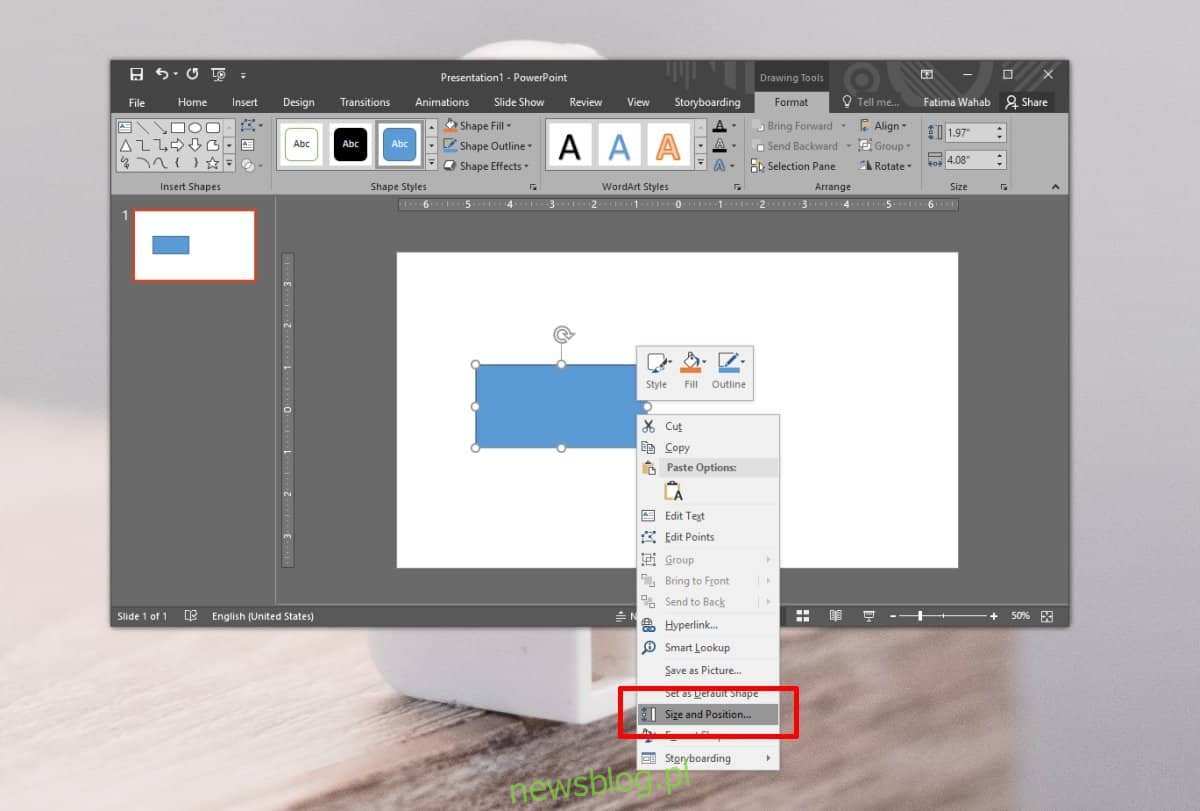
Po prawej stronie otworzy się panel właściwości z sekcją dotyczącą pozycji. Współrzędne podawane są w centymetrach, co jest domyślną jednostką w linijce PowerPoint i innych programach Microsoft Office. Zrzut ekranu pokazuje niebieski prostokąt umieszczony na poziomej osi X w odległości 1,87 cm oraz na pionowej osi Y w odległości 2,68 cm.
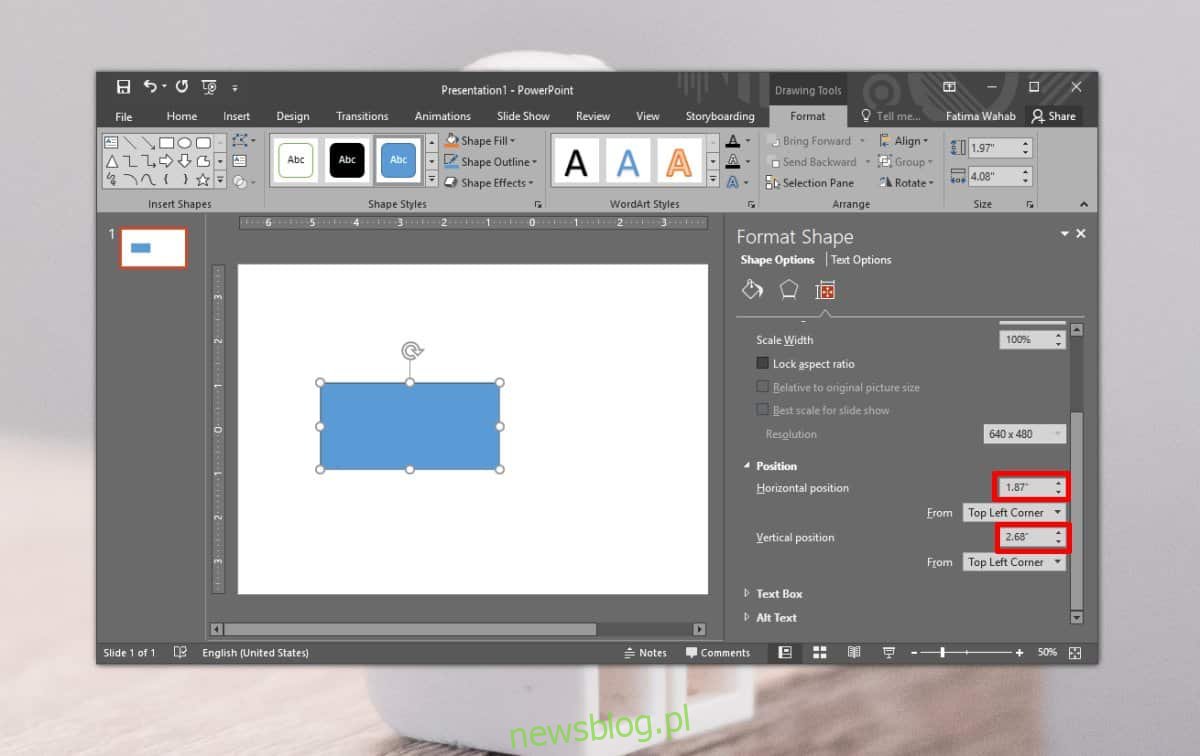
Aby skopiować te konkretne współrzędne i zastosować je do innego obiektu, należy najpierw zanotować wartości. Następnie dodaj drugi obiekt, na przykład kolejny prostokąt, który może mieć inny rozmiar od pierwszego.
Po kliknięciu prawym przyciskiem na nowy obiekt i wyborze „Rozmiar i położenie”, obiekt wyświetli swoje własne współrzędne pozycji, które zależą od miejsca, w którym został umieszczony. Wprowadź w polu „Pozycja pozioma” wartość, do której chcesz przenieść obiekt, a następnie naciśnij Enter. Powtórz tę czynność dla „Pozycji pionowej”, a element zostanie idealnie wyrównany z wcześniejszym.
Obiekty, które ustawiłem obok siebie, mają różne rozmiary, ale po wyrównaniu widać, że ich położenie wyznaczają lewy górny róg, co określa ich pozycję na slajdzie.
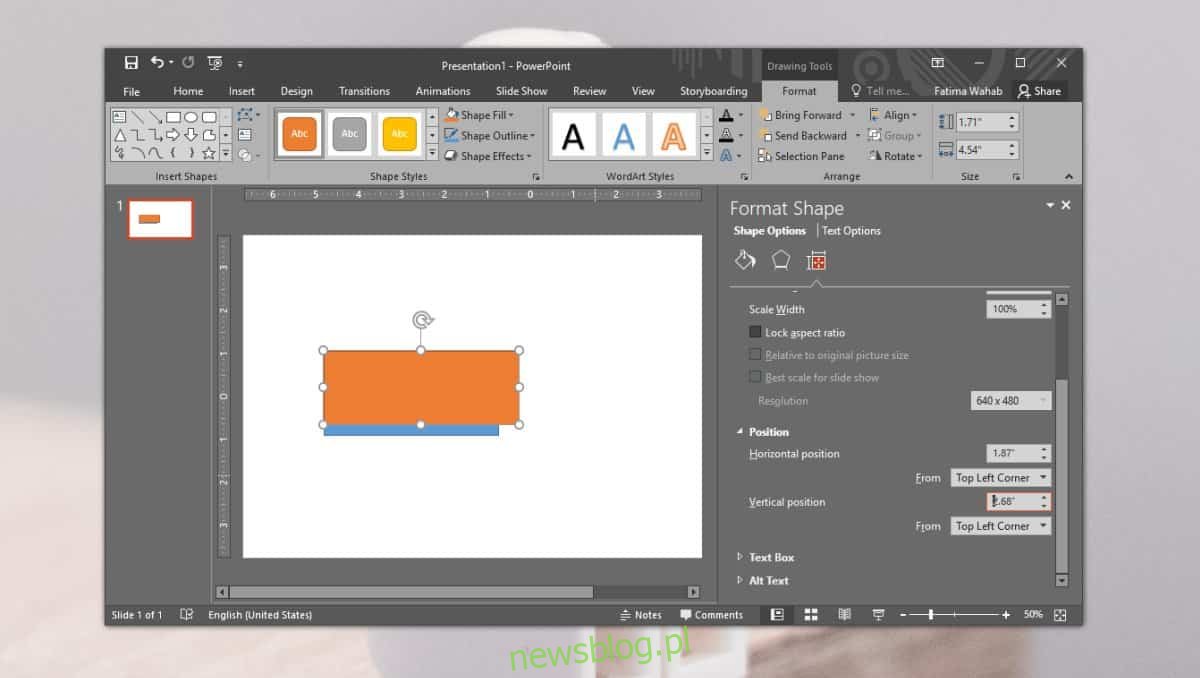
Dla prostokątów wyrównanie jest stosunkowo proste, ale w przypadku kształtów o nieregularnych krawędziach, jak na przykład koła, może być to bardziej skomplikowane. Choć PowerPoint posiada prowadnice, czasami, z uwagi na rozmiar obiektów, ich dopasowanie nie jest idealne. Jeżeli ustawiłeś elementy w rzędzie, ale nie wyglądają one estetycznie, warto sprawdzić ich współrzędne, aby upewnić się, że są prawidłowo ustawione.
Warto również zauważyć, że Photoshop ma podobną funkcję, aczkolwiek jego prowadnice są znacznie bardziej zaawansowane niż te, które oferuje PowerPoint.
newsblog.pl
Maciej – redaktor, pasjonat technologii i samozwańczy pogromca błędów w systemie Windows. Zna Linuxa lepiej niż własną lodówkę, a kawa to jego główne źródło zasilania. Pisze, testuje, naprawia – i czasem nawet wyłącza i włącza ponownie. W wolnych chwilach udaje, że odpoczywa, ale i tak kończy z laptopem na kolanach.